Sous Linux, il y a un concept d'utilisateurs (ceux qui utilisent le système), puis il y a le concept de groupes, qui est essentiellement un mécanisme logique pour gérer un ensemble d'utilisateurs. Pour vous donner une idée de base, les groupes facilitent la gestion des utilisateurs avec, par exemple, les mêmes privilèges de sécurité et d'accès. Il est bon de savoir qu'un utilisateur peut faire partie de différents groupes.
Si vous êtes un débutant en ligne de commande Linux et que vous souhaitez savoir comment imprimer les groupes auxquels appartient un utilisateur, vous serez heureux de savoir qu'il existe un petit utilitaire de ligne de commande - appelé groupes - qui vous permet de faire exactement cela. Dans ce tutoriel, nous allons rapidement discuter du fonctionnement de cet outil.
Remarque :Toutes les commandes et instructions mentionnées ici ont été testées sur Ubuntu 16.04LTS.
Commande des groupes Linux
En termes simples, les groupes La commande imprime le nom des groupes dont un utilisateur fait partie. Voici sa syntaxe :
groups [OPTION]... [USERNAME]...
Voici comment la documentation officielle décrit cet outil :
Print group memberships for each USERNAME or, if no USERNAME is specified, for the current process
(which may differ if the groups database has changed).
Comment fonctionne la commande des groupes ?
La commande groupes est très facile à utiliser - tout ce que vous avez à faire est de transmettre le nom d'utilisateur de l'utilisateur dont vous souhaitez connaître les groupes.
groups [username]
La capture d'écran suivante montre la commande en action :

Vous pouvez donc voir que l'utilisateur 'himanshu' fait partie de plusieurs groupes.
Et si aucun nom d'utilisateur n'est passé en entrée ?
La commande groups fonctionne indépendamment du fait que vous lui fournissiez un nom d'utilisateur ou non. S'il n'y a pas de nom d'utilisateur, l'outil affiche les appartenances aux groupes pour le processus en cours.
Par exemple, dans un shell utilisateur - avec l'utilisateur 'himanshu' connecté - la commande a produit la sortie suivante :

Et lorsqu'il est exécuté à partir du shell racine, le résultat suivant a été produit :
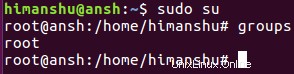
Comment obtenir plus d'informations sur la commande des groupes ?
Pour obtenir plus d'informations sur les groupes, utilisez le standard --help et --version indicateurs de ligne de commande.
groups --help
groups --version
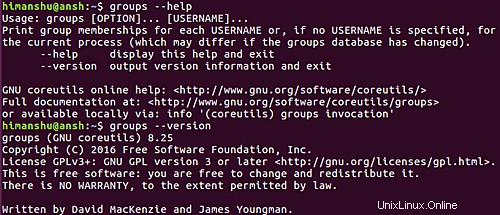
Ajouter un groupe Linux
Cherchez-vous une commande pour ajouter un groupe Linux ? La commande que vous recherchez s'appelle addgroup. Un tutoriel qui explique en détail l'utilisation de la commande addgroup peut être trouvé ici :
https://www.howtoforge.com/linux-adduser-addgroup-command/
Conclusion
D'accord, les groupes sont un outil de ligne de commande très basique. Mais c'est pratique dans les situations où vous avez juste besoin de connaître les groupes auxquels appartient un utilisateur. Il n'y a pas grand-chose à expliquer à propos de cet outil, mais si vous le souhaitez, vous pouvez consulter sa page de manuel en vous rendant ici.